In questo tutorial, vedrai i passi da seguire per installare e configurare LEMP su Debian 12. Nginx, MariaDB e PHP sono i pacchetti software necessari per l'hosting web ad alte prestazioni, che si tratti di siti di presentazione, blog o negozi online.
LEMP sta per Linux, Nginx, MySQL/MariaDB, PHP ed è la base di molti progetti web e applicazioni web in tutto il mondo. Altrimenti, non potresti visualizzare questo articolo se tutti questi pacchetti non fossero dietro stealthsettings.com per garantire il funzionamento online del nostro sito web.
Debian è un sistema operativo open source basato su Linux, rinomato per la sua stabilità, sicurezza e flessibilità. Con una lunga storia e un'attiva comunità di sviluppatori, Debian offre un'ampia gamma di pacchetti software e librerie per soddisfare le diverse esigenze degli utenti. Questo sistema operativo viene spesso utilizzato per creare server affidabili ed efficienti per le aziende, ma può essere adattato anche per uso personale.
Soddisfare
Come installare e configurare LEMP su Debian 12
Il primo passo prima di installare e configurare LEMP su Debian 12 è connettersi al server tramite SSH (o direttamente dalla console se si dispone di accesso locale). Assicurati che non ci siano pacchetti già installati sul server da LEMP o sistemi di amministrazione come: cPanel, VestaCP o altri.
L'insieme di comandi in questo tutorial inizia con "sudo", ma se sei connesso al server con l'utente "root", non è necessario "sudo" davanti alla riga di comando. Ordine "sudo" viene utilizzato davanti alle righe di comando per concedere temporaneamente autorizzazioni di superutente a un utente normale, consentendogli di eseguire comandi che richiedono privilegi speciali o accesso a risorse protette, come l'installazione o la configurazione di software, l'amministrazione del sistema o l'esecuzione di altre operazioni sensibili.
Update Software.
Prima di iniziare l'installazione di LAMP si consiglia di aggiornare sia il sistema operativo che i pacchetti software già installati.
sudo apt update
sudo apt upgradeSe ci sono pacchetti disponibili per update, premere "Y" quando viene richiesto:
Do you want to continue? [Y/n] YInstallazione e configurazione del server Web Nginx su Debian 12
Affinché il server web possa servire le pagine web ai visitatori, Nginx Web Server deve essere installato e configurato correttamente.
sudo apt install nginxTipo "Y” per confermare l'installazione di Nginx Web Server.
Do you want to continue? [Y/n] Y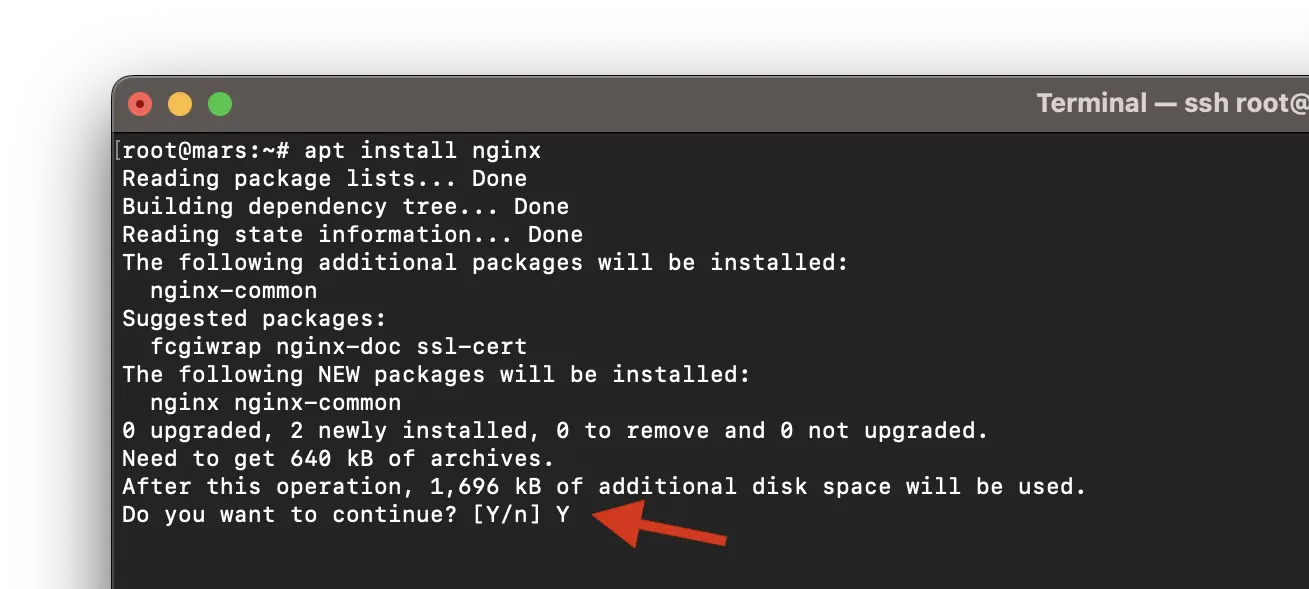
Le linee alla fine del processo di installazione, le linee dovrebbero assomigliare a queste:
Setting up nginx-common (1.22.1-9) ...
Created symlink /etc/systemd/system/multi-user.target.wants/nginx.service → /lib/systemd/system/nginx.service.
Setting up nginx (1.22.1-9) ...
Upgrading binary: nginx.
Processing triggers for man-db (2.11.2-2) ...Infine, per assicurarti che tutto funzioni correttamente, vai all'indirizzo IP in un browser web. http://your_server_ip.
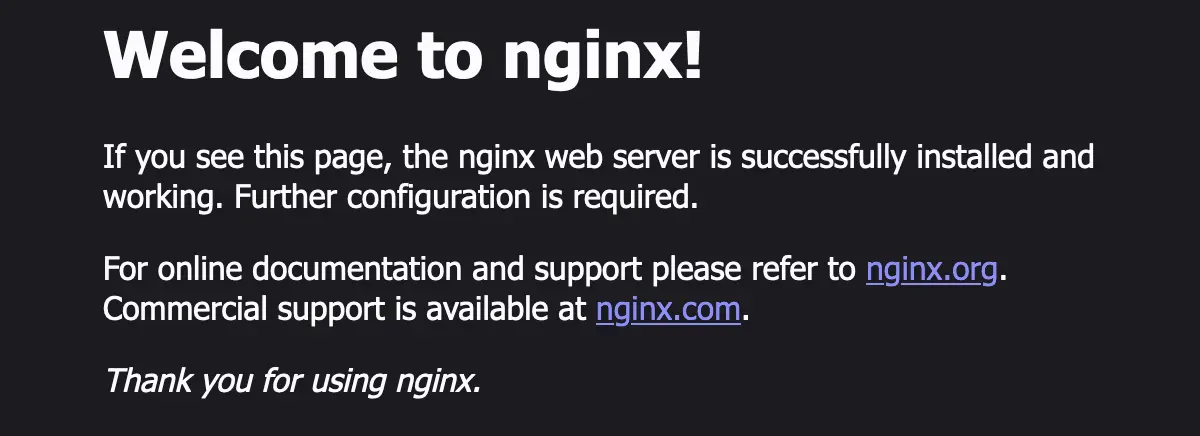
Il servizio Nginx è attivo e funzionante sul tuo server e pronto per servire pagine web.
Correlato:
Installazione e configurazione del server MariaDB su Debian 12
MariaDB offre prestazioni migliorate, velocità di replica più elevate, maggiori misure di sicurezza e motori di archiviazione aggiuntivi rispetto a MySQL.
Esegui la riga di comando seguente e digita "Y" per confermare l'installazione MariaDB Server.
sudo apt install mariadb-serverDopo l'installazione, è necessario proteggere MariaDB Server eseguendo lo script: mysql_secure_installation. Limiterà l'accesso al server e rimuoverà gli account inutilizzati.
Esegui la riga di comando:
sudo mysql_secure_installationPremere "Enter" per la password dell'utente corrente "root".
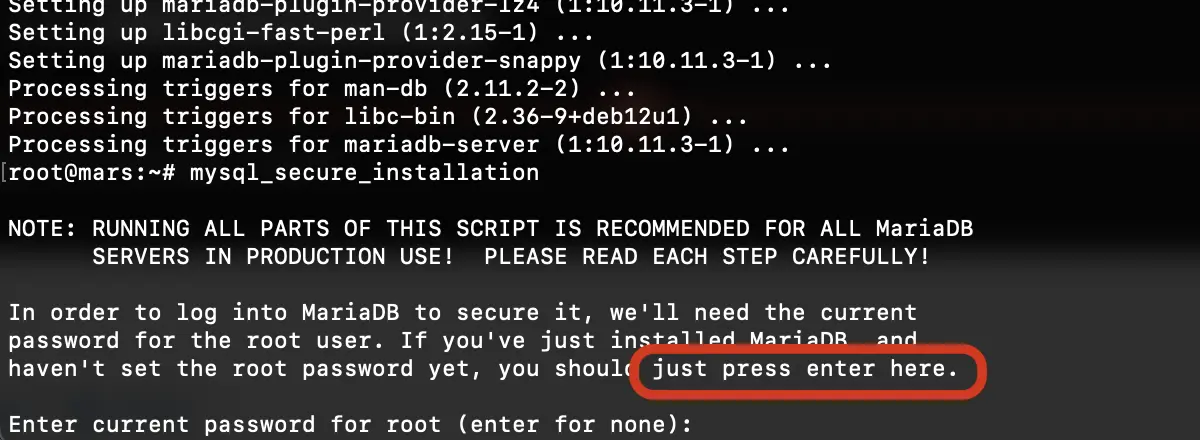
Switch to unix_socket authentication [Y/n] YImposta la password per MariaDB:
Change the root password? [Y/n] Y
New password:
Re-enter new password:
Password updated successfully!
Reloading privilege tables..
... Success!Successivamente eliminerai i privilegi e i database inseriti default durante l'installazione MariaDB Server.
Remove anonymous users? [Y/n] Y
... Success!
Normally, root should only be allowed to connect from 'localhost'. This
ensures that someone cannot guess at the root password from the network.
Disallow root login remotely? [Y/n] Y
... Success!
By default, MariaDB comes with a database named 'test' that anyone can
access. This is also intended only for testing, and should be removed
before moving into a production environment.
Remove test database and access to it? [Y/n] Y
- Dropping test database...
... Success!
- Removing privileges on test database...
... Success!
Reloading the privilege tables will ensure that all changes made so far
will take effect immediately.
Reload privilege tables now? [Y/n] Y
... Success!
Cleaning up...
All done! If you've completed all of the above steps, your MariaDB
installation should now be secure.
Thanks for using MariaDB!La password impostata sopra per l'account “root" è richiesto quando si accede al server remoto. A distanza. Questa è la password per MariaDB.
Testa l'installazione di SQL Server.
root@mars:~# mysql
Welcome to the MariaDB monitor. Commands end with ; or \g.
Your MariaDB connection id is 41
Server version: 10.11.3-MariaDB-1 Debian 12
Copyright (c) 2000, 2018, Oracle, MariaDB Corporation Ab and others.
Type 'help;' or '\h' for help. Type '\c' to clear the current input statement.
MariaDB [(none)]> select version();
+-------------------+
| version() |
+-------------------+
| 10.11.3-MariaDB-1 |
+-------------------+
1 row in set (0.000 sec)
MariaDB [(none)]> quit
Bye
root@mars:~# Installazione e configurazione PHP / PHP-FPM su Debian 12
Se tutto ha funzionato bene fino a questo passaggio, per poter installare e configurare LEMP su Debian 12 è necessario anche il software PHP. Per il supporto PHP in Nginx è necessario installare anche PHP-FPM.
sudo apt install php-fpm php-mysql php-gd php-cli php-curl php-mbstring php-zip php-opcache php-xmlAttendi il completamento del processo di installazione PHP-FPM, insieme ai più importanti moduli PHP.
Alla fine, nel mio tutorial sono riuscito a installare PHP 8.2 sul sistema operativo Debian 12.
root@mars:~# php -v
PHP 8.2.7 (cli) (built: Jun 9 2023 19:37:27) (NTS)
Copyright (c) The PHP Group
Zend Engine v4.2.7, Copyright (c) Zend Technologies
with Zend OPcache v8.2.7, Copyright (c), by Zend Technologies
root@mars:~# A questo punto tutti gli elementi di LEMP sono stati installati, ma c'è ancora qualche configurazione da fare Nginx per eseguire file PHP.
Configurazione di NGINX per eseguire file PHP
Per configurare Nginx per la pagina “default", modificare "/etc/nginx/sites-enabled/default". Preferisco "nano" per la modifica.
Sostituisci in “location /" la linea:
location / {
# First attempt to serve request as file, then
# as directory, then fall back to displaying a 404.
try_files $uri $uri/ =404;
}Con la riga:
location / {
try_files $uri $uri/ /index.php?$args;
}Successivamente, aggiungi le righe sottostanti nel blocco “server" per consentire a Nginx di elaborare PHP.
location ~ \.php$ {
include snippets/fastcgi-php.conf;
fastcgi_pass unix:/var/run/php/php-fpm.sock;
}
}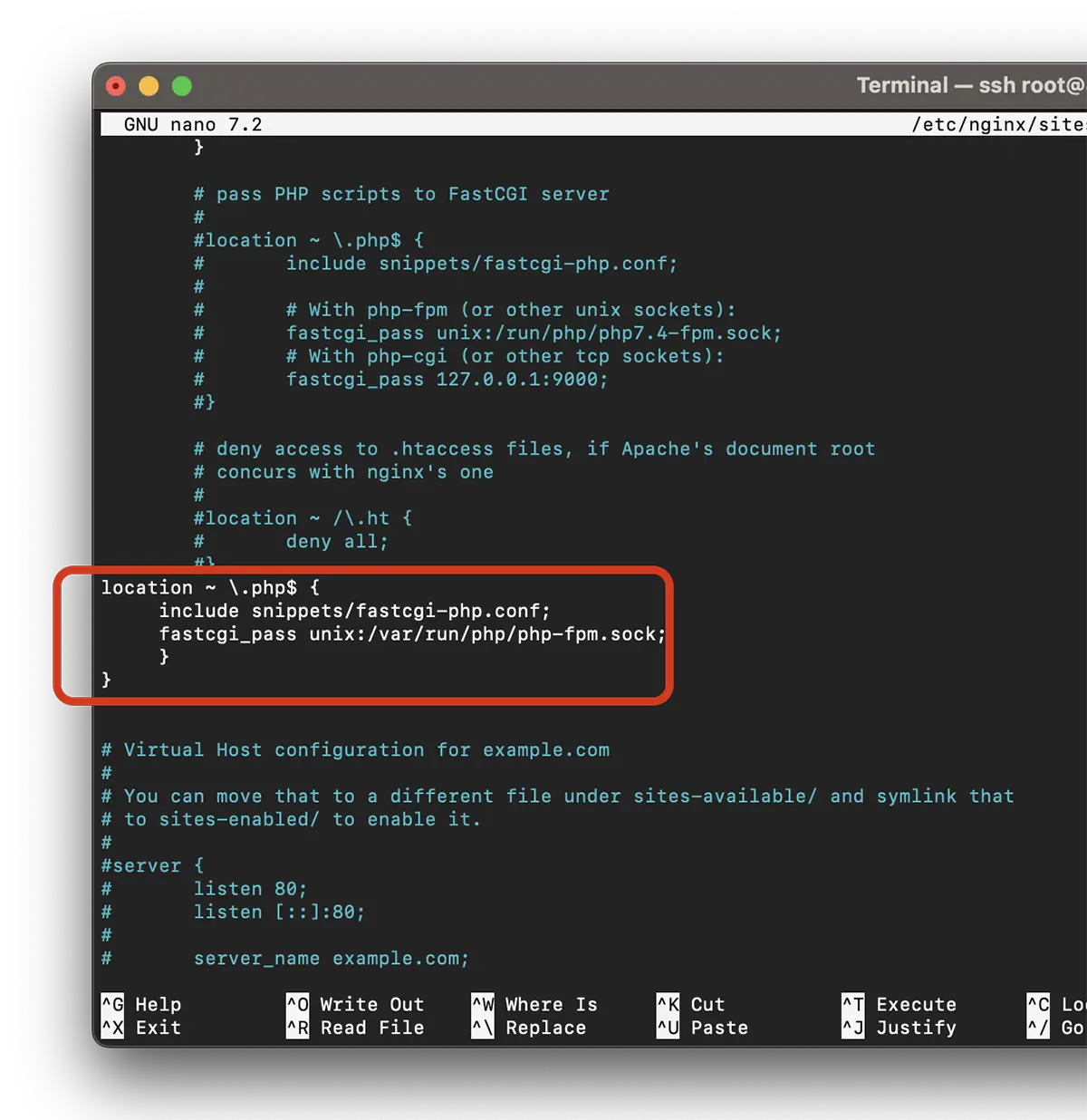
Salvare il file e verificare la configurazione:
root@mars:~# nginx -t
nginx: the configuration file /etc/nginx/nginx.conf syntax is ok
nginx: configuration file /etc/nginx/nginx.conf test is successful
root@mars:~# Se il test di configurazione ha esito positivo, riavviare il servizio nginx.
sudo systemctl restart nginxVerifica se sei riuscito a installare e configurare LEMP su Debian 12
Dopo aver installato e configurato Nginx, MariaDB e PHP su Debian 12 (LEMP), è il momento di verificare se tutto funziona. Per fare il test, il modo più semplice è creare un file info.php.
echo "<?php phpinfo(); ?>" | sudo tee /var/www/html/info.phpAccesso nel browser "https://your_server_ip/info.php".
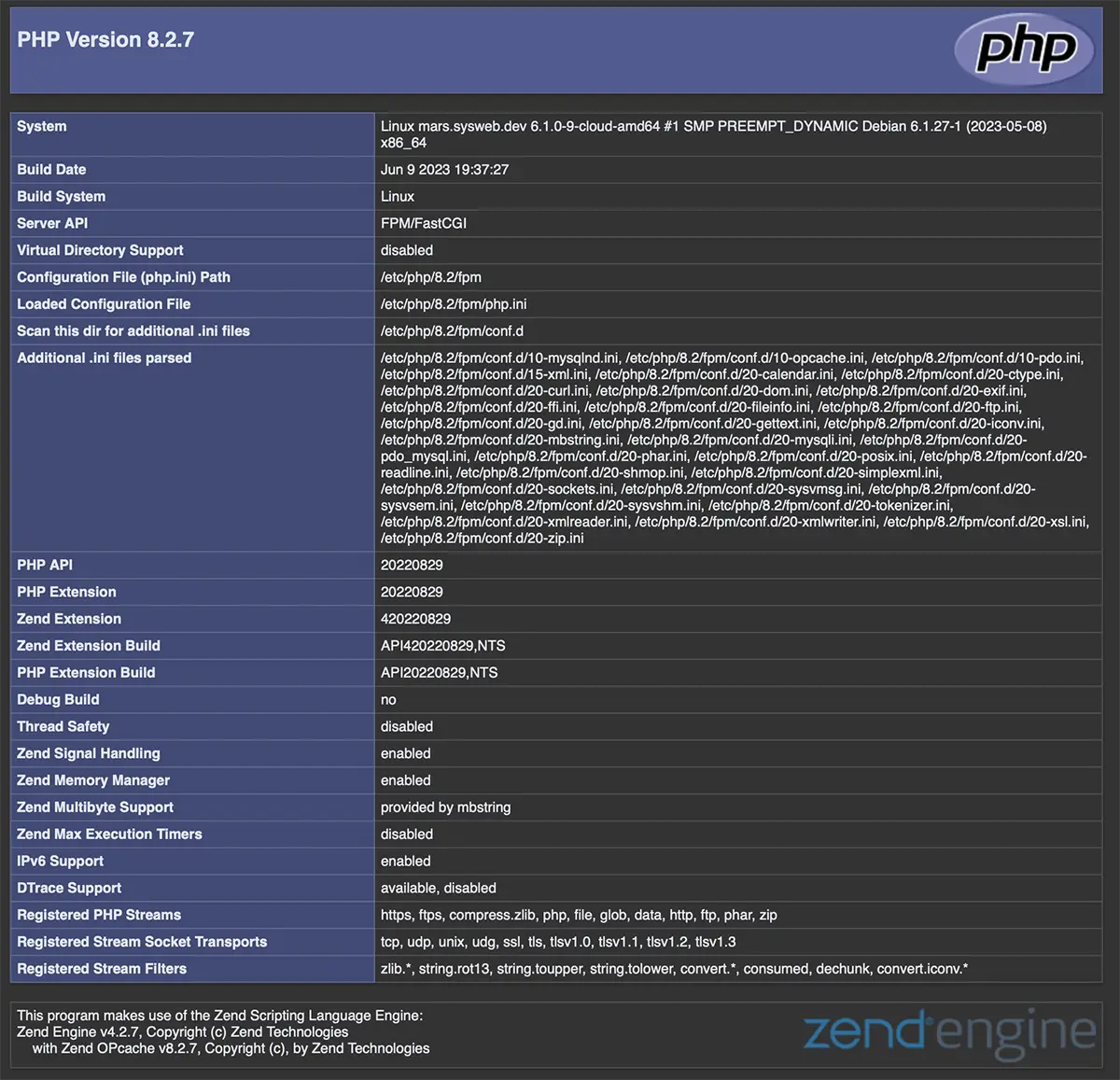
La pagina PHP indica che hai installato con successo LEMP per Debian 12.
Congratulazioni!